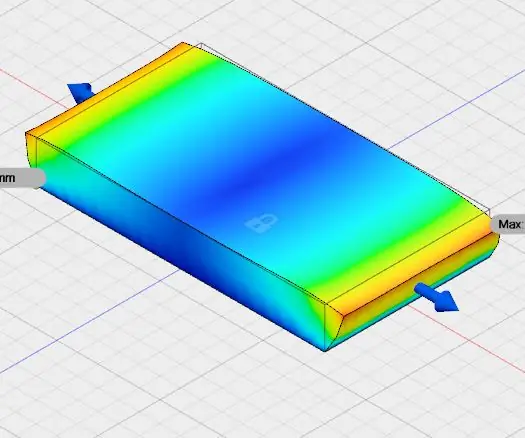
Inhaltsverzeichnis:
- Autor John Day [email protected].
- Public 2024-01-30 07:16.
- Zuletzt bearbeitet 2025-01-23 12:52.
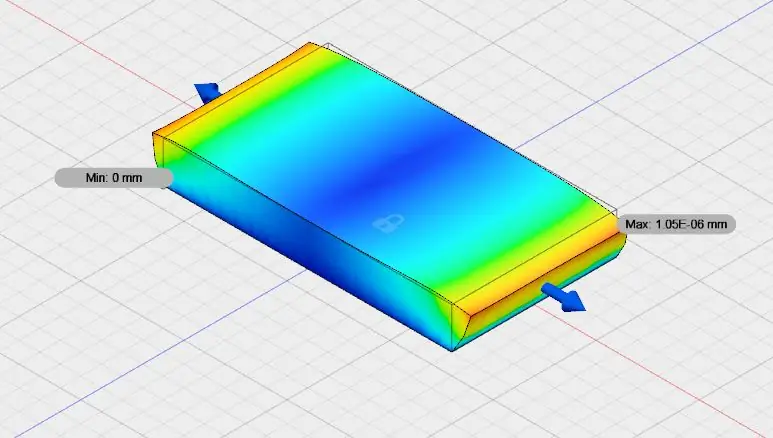
In diesem anweisbaren habe ich Fusion 360 von Autodesk verwendet.
Dieses instructable ist für die Simulationsstudie.
In diesem habe ich den Modell- und Simulationsarbeitsbereich von Auto Desk Fusion 360 verwendet.
Ich habe Simulation für Längskräfte der Größenordnung 10 N studiert.
In diesem habe ich einen Block aus Stahl verwendet.
In diesem habe ich über Spannung, Verschiebung, Sicherheitsfaktor, Reaktionskraft und
Belastung des Stahlblocks.
Schritt 1:
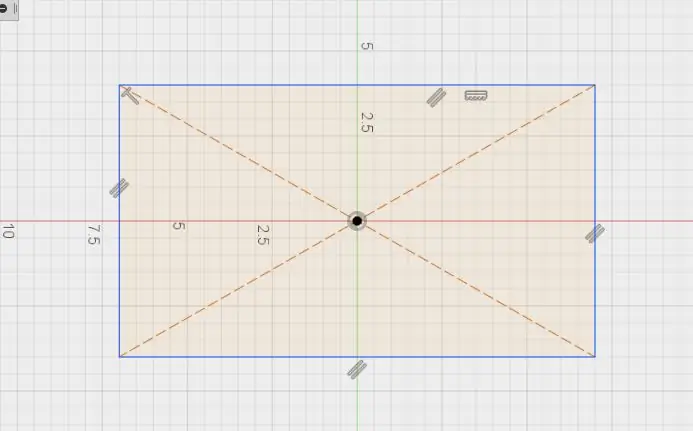
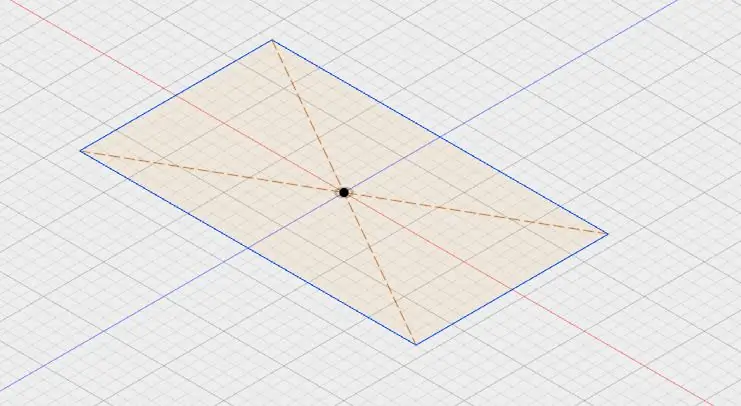
In diesem Schritt befinde ich mich im Modellarbeitsraum der Fusion.
Dann habe ich das oberste Flugzeug genommen.
Dann habe ich ein Mittelrechteck gezeichnet.
Schritt 2:
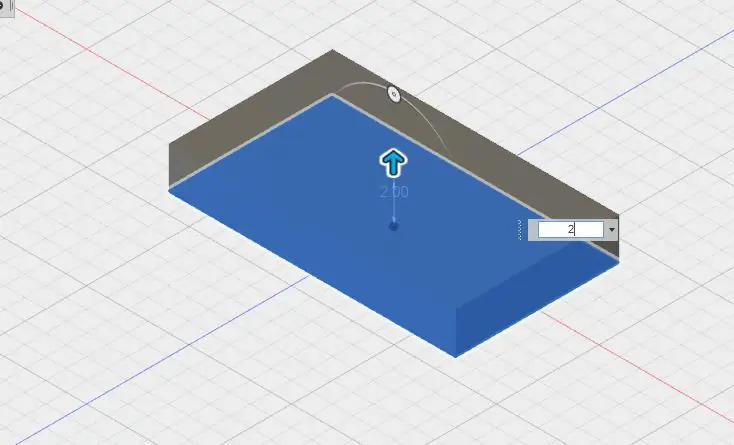
In diesem Schritt befinde ich mich im Modellarbeitsraum von fusion 360.
Dann habe ich das im vorherigen Schritt gezeichnete Rechteck extrudiert.
Schritt 3:

In diesem Schritt befinde ich mich im Simulationsarbeitsbereich von fusion 360.
Dann habe ich eine strukturelle Beschränkung auf die untere Oberfläche von angewendet
Stahlblock.
Schritt 4:
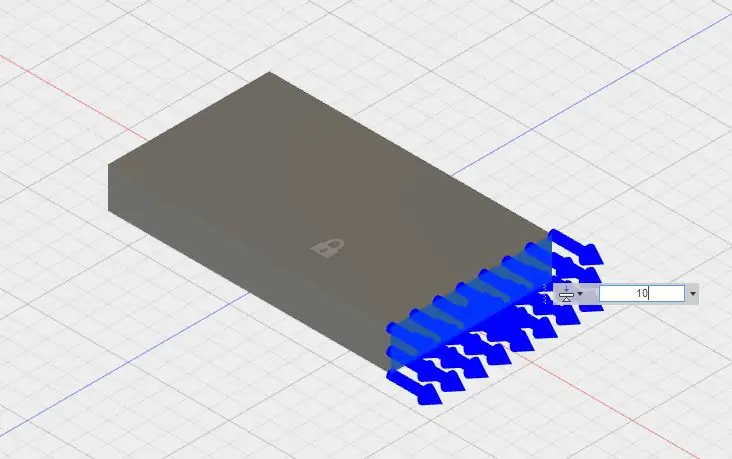
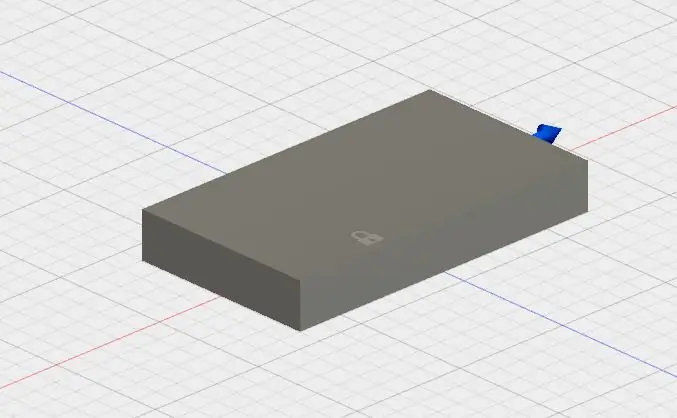
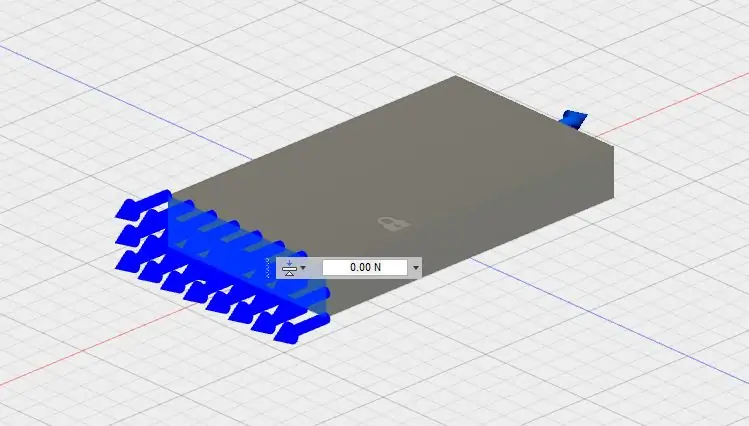
In diesem Schritt befinde ich mich im Simulationsarbeitsbereich von fusion 360.
Dann habe ich eine Kraft von 10 N auf eine der Seitenflächen aufgebracht.
Dann habe ich 10 N Kraft auf die gegenüberliegende Seite des Stahlblocks aufgebracht.
Dann habe ich die Lösungsoperation auf den Stahlblock angewendet.
Schritt 5:
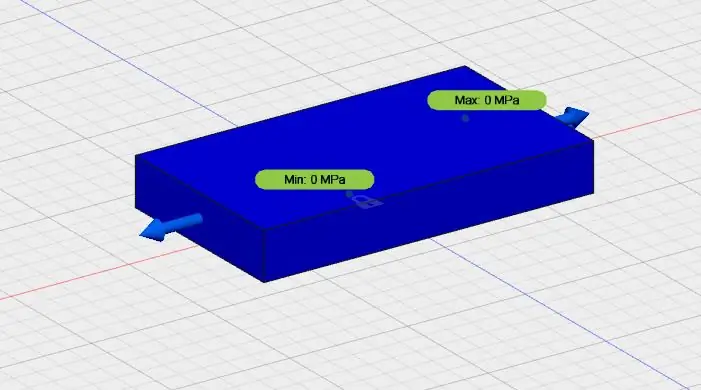
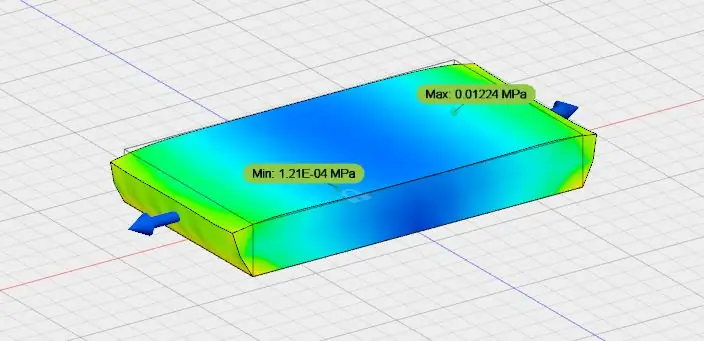
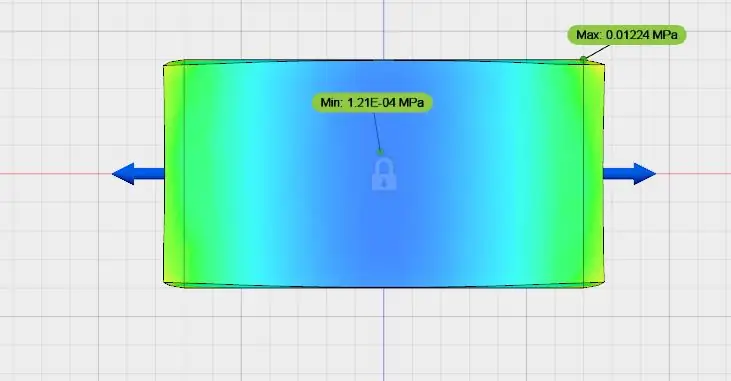
In diesem Schritt befinde ich mich im Simulationsarbeitsbereich von fusion 360.
Dann habe ich über Stress studiert, der auf den Block einwirkt.
Die verwendete Spannungseinheit ist MPa.
Der im Bild gezeigte blaue Bereich zeigt, wo im
Blockbelastung ist minimal.
Der im Bild gezeigte rote Bereich zeigt, wo im Block
Stress ist maximal.
Spannung wird als Kraft pro Flächeneinheit definiert.
Stress ist eine Tensorgröße.
Tensorgröße haben Richtung, Betrag und den Anwendungspunkt.
Die SI-Einheit der Spannung ist Pascal oder Newton pro Quadratmeter.
Der Mindestspannungswert beträgt in diesem Fall 1,21E-04 MPa.
Der maximale Spannungswert beträgt 0,01224 MPa.
Schritt 6:
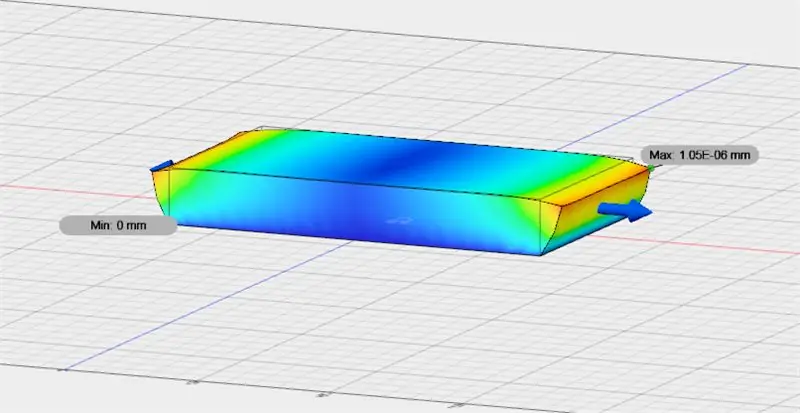
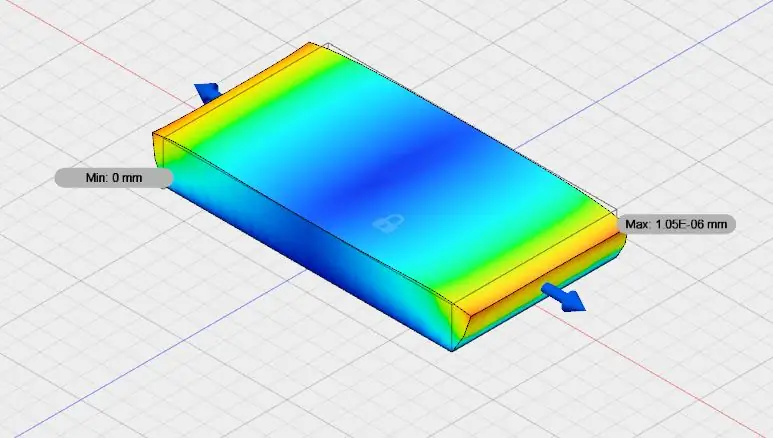

In diesem Schritt befinde ich mich im Simulationsarbeitsbereich von fusion 360.
Dann habe ich den Körper für die durch die Anwendung verursachte Verschiebung simuliert
der aufgebrachten Kraft.
Der blaue Bereich zeigt an, wo die Verschiebung am Stahlblock am geringsten ist. wegen des
Kraftanwendung angewendet.
Der rote Bereich zeigt an, wo die Verschiebung am Stahlblock aufgrund der Anwendung von. maximal ist
Kraft aufgebracht.
Die SI-Einheit der Verschiebung ist Meter.
Die Verschiebung ist die Vektorgröße.
Die Vektorgröße hat sowohl Größe als auch Richtung.
Der Mindestwert der Verschiebung beträgt in diesem Fall o mm.
Der maximale Verschiebungswert beträgt in diesem Fall 1,05E-06.
Schritt 7:
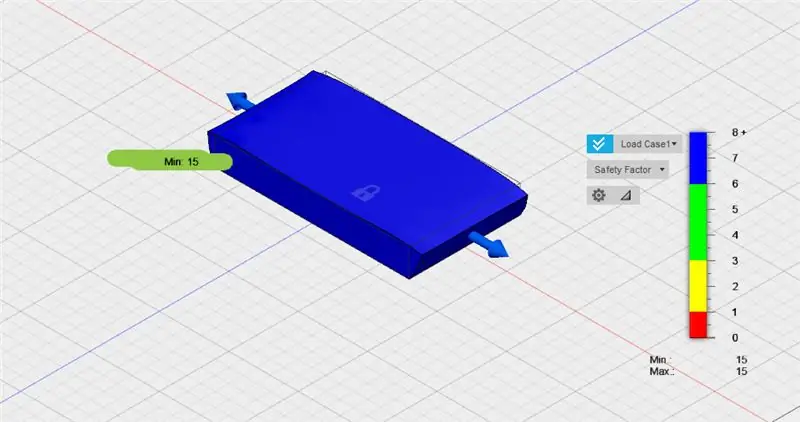
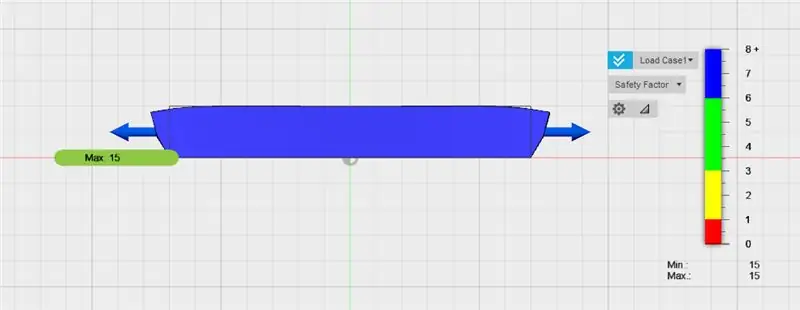
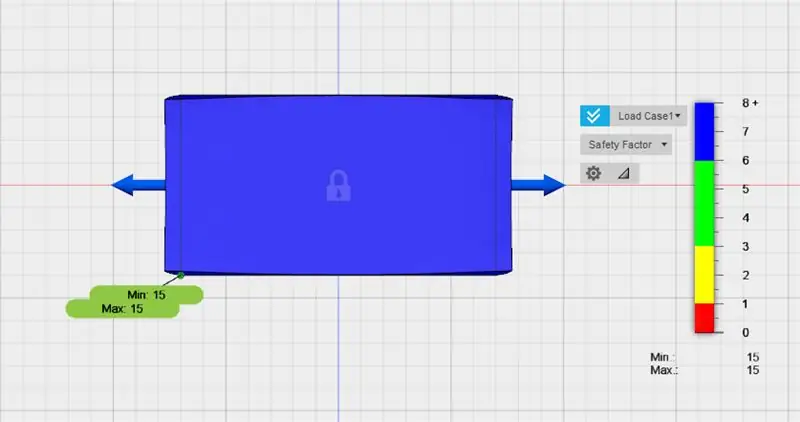
In diesem Schritt befinde ich mich im Simulationsarbeitsbereich von fusion 360.
In diesem Schritt habe ich den Sicherheitsfaktor begründet.
Die sichere Last ist definiert als maximale Last geteilt durch den Sicherheitsfaktor.
In diesem Fall beträgt der maximale Sicherheitsfaktor 15.
In diesem Fall beträgt der Mindestsicherheitsfaktor ebenfalls 15.
Schritt 8:
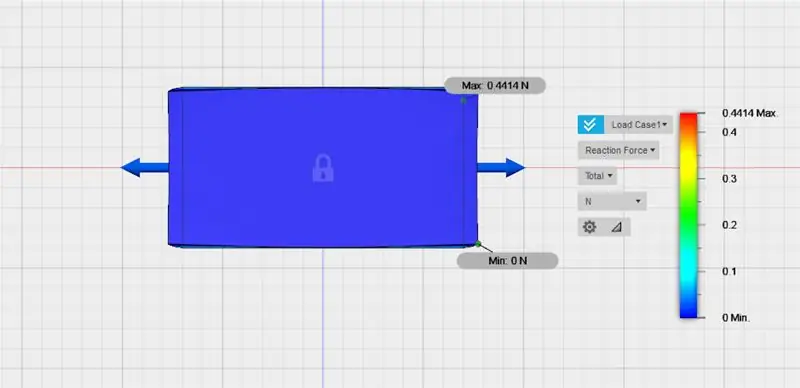
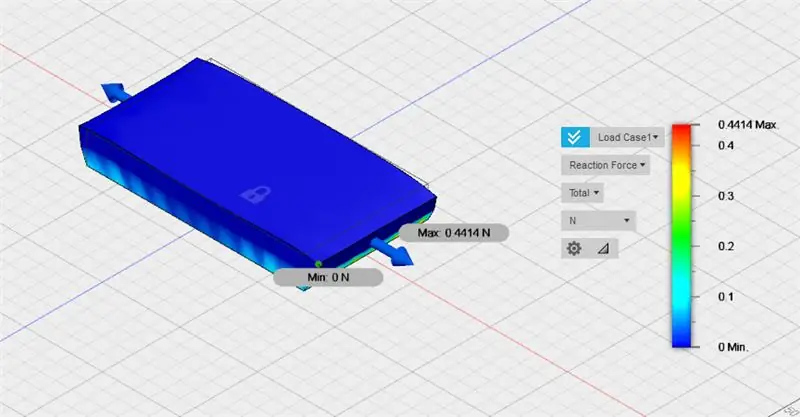
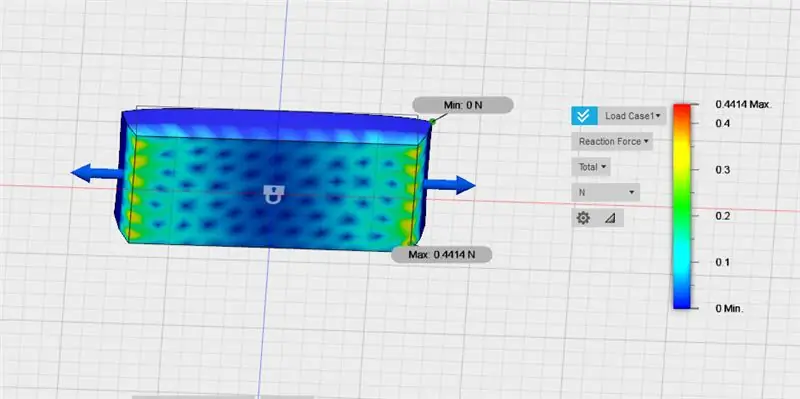
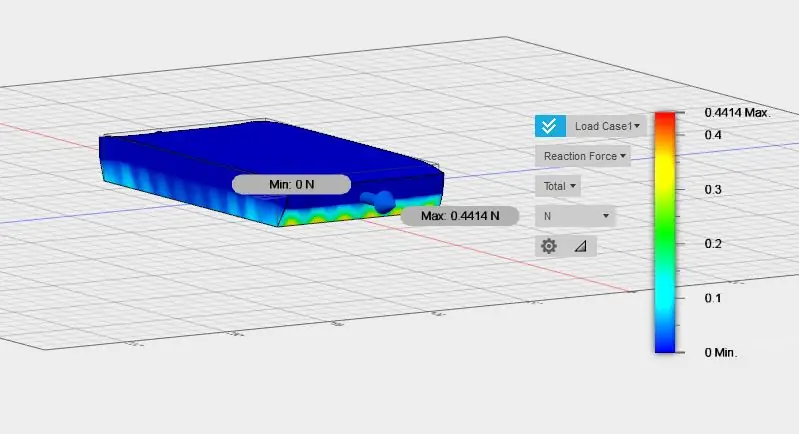
In diesem Schritt befinde ich mich im Simulationsarbeitsbereich von fusion 360.
In diesem Schritt habe ich die Reaktionskraft untersucht.
Der blaue Bereich auf dem Stahlblock zeigt die minimale Reaktionskraft.
Der rote Bereich auf dem Stahlblock zeigt die maximale Reaktionskraft.
Die SI-Einheit der Kraft ist Newton.
In diesem Fall beträgt die Mindestreaktionskraft 0 Newton.
In diesem Fall beträgt die maximale Reaktionskraft 0,4414 Newton.
Schritt 9:
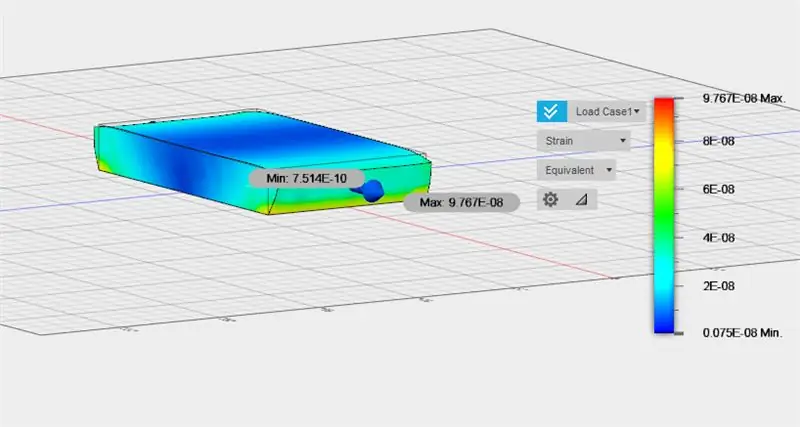
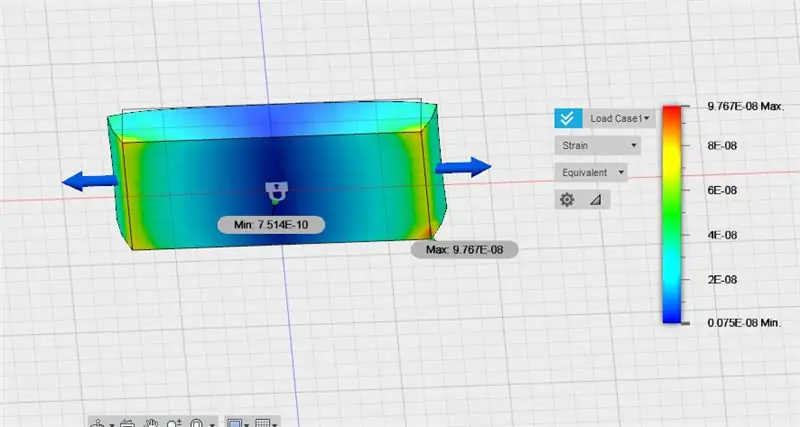
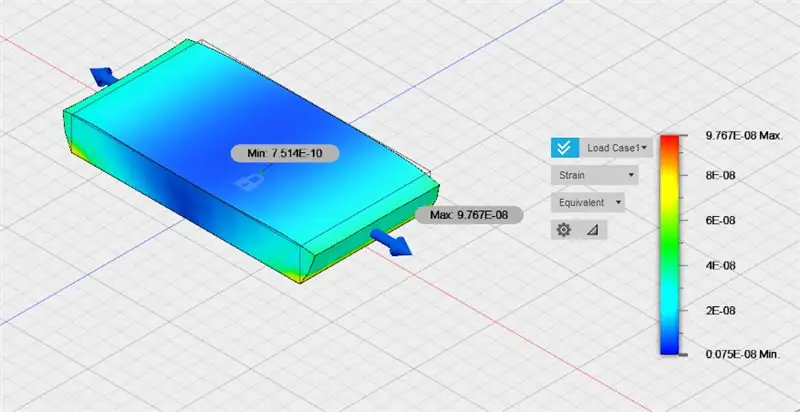
In diesem Schritt befinde ich mich im Simulationsarbeitsbereich von fusion 360.
In diesem Schritt habe ich die Belastung von Stahlblöcken untersucht.
Der rote Bereich auf dem Stahlblock steht für die maximale Dehnung.
Der rote Bereich auf dem Stahlblock steht für minimale Dehnung.
Die Dehnung ist definiert als die Längenänderung geteilt durch die ursprüngliche Länge.
Dehnung hat keine Einheiten, da sie das Verhältnis der Längen ist.
In diesem Fall beträgt die maximale Dehnung 9.767E-08.
In diesem Fall beträgt der Mindestwert der Dehnung 7,514E-10.
Empfohlen:
Erste Schritte mit Amara: 7 Schritte

Erste Schritte mit Amara: Amara ist ein kostenloser Untertitel-Editor, mit dem Sie ganz einfach Untertitel zu Videos hinzufügen können – vom Unterricht bis zum persönlichen Gebrauch. Diese Anweisungen helfen Ihnen, ein Amara-Konto einzurichten, damit Sie schnell und einfach Untertitel hinzufügen können
Erste Schritte mit der Heimautomatisierung: Home Assistant installieren: 3 Schritte

Erste Schritte mit der Hausautomation: Home Assistant installieren: Wir starten jetzt die Hausautomationsserie, in der wir ein Smart Home erstellen, das es uns ermöglicht, Dinge wie Licht, Lautsprecher, Sensoren usw. über einen zentralen Hub zusammen mit einem Sprachassistent. In diesem Beitrag erfahren Sie, wie Sie in
Erste Schritte mit dem SkiiiD-Editor: 11 Schritte

Erste Schritte mit dem SkiiiD-Editor: skiiiD-Editor, Entwicklungsboard-Firmware IDEskiiiD-Editor basiert auf skiiiD (Firmware Development Engine). Jetzt ist es mit Arduino UNO, MEGA und NANO mit 70+ Komponenten kompatibel.BetriebssystemmacOS / WindowsInstallierenBesuchen Sie die Website https:
Erste Schritte mit Python: 7 Schritte (mit Bildern)

Erste Schritte mit Python: Programmieren ist großartig! Es ist kreativ, macht Spaß und gibt Ihrem Gehirn ein mentales Training. Viele von uns wollen etwas über Programmieren lernen, aber überzeugen sich selbst davon, dass wir es nicht können. Vielleicht hat es zu viel Mathematik, vielleicht der Jargon, der erschreckend herumgeworfen wird
Raspbian in Raspberry Pi 3 B ohne HDMI installieren - Erste Schritte mit Raspberry Pi 3B - Einrichten Ihres Raspberry Pi 3: 6 Schritte

Raspbian in Raspberry Pi 3 B ohne HDMI installieren | Erste Schritte mit Raspberry Pi 3B | Einrichten Ihres Raspberry Pi 3: Wie einige von Ihnen wissen, sind Raspberry Pi-Computer ziemlich großartig und Sie können den gesamten Computer nur auf einer einzigen winzigen Platine bekommen. Das Raspberry Pi 3 Model B verfügt über einen Quad-Core 64-Bit ARM Cortex A53 mit 1,2 GHz getaktet. Damit ist der Pi 3 ungefähr 50
